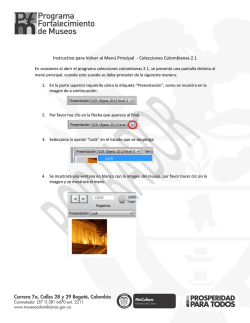AquaNox manual
AquaNox manual
Software y documentación
© 2001 Massive Development, © 2001 Ravensburger Interactive Media GmbH
Este software original, incluido el envase, manuales y material vinculado al mismo está protegido por
los derechos de propiedad intelectual y de marca. Sólo puede ser vendido o alquilado por
proveedores autorizados y sólo se permite el uso particular. Al adquirir el software original, se otorga
al usuario el derecho de instalar y utilizar el software en un equipo.
Cualquier otro uso, en concreto el alquiler, demostración en público o de otro tipo, por ejemplo en
escuelas o universidades, la duplicación, instalación múltiple o transferencia y cualquier otro proceso
no autorizado en el que el software o parte del mismo se ponga a disposición del público (incluido a
través de Internet u otros sistemas en línea) está prohibido sin el consentimiento previo por escrito de
Ravensburger Interactive Media Ltd.
No se permite la realización de copias de seguridad del software completo o parcial, ni siquiera para
uso privado.
Si el medio en que se presentan los datos es defectuoso, el fabricante otorga el derecho a cambiarlo
en un plazo de dos años. Para ello se debe incluir la factura de compra original: el fabricante
reembolsará los gastos de envío y empaquetado. No se podrá realizar el cambio si los defectos del
medio se pueden atribuir claramente a un tratamiento inadecuado por parte del usuario o terceros.
La descompilación del software está explícitamente prohibida. Cualquier daño, alteración o
reproducción del juego o partes del mismo es punible como falsificación.
Se interpondrán acciones judiciales en los tribunales por las infracciones.
Limitación de responsabilidad
Ravensburger Interactive Media Ltd no se responsabiliza de los daños que puedan producirse como
resultado del uso del CD-ROM. Esto se aplica en concreto a las pérdidas personales, de propiedades
o pecuniarias que resultan directa o indirectamente como consecuencia del uso del CD-ROM.
© 2001 Massive Development
© 2001 Ravensburger Interactive Media GmbH
Fishtank Interactive es una marca registrada de
Ravensburger Interactive Media GmbH
Los demás nombres corporativos o de productos utilizados son marcas de firmas o marcas
registradas de sus respectivos propietarios.
Ravensburger Interactive Media GmbH
Postfach 1860
88188 Ravensburg
Alemania
CONTENIDO
Instalación
•
•
•
•
Requisitos del sistema
Instalación del juego
Importante
Desinstalación
Inicio del juego
El menú principal
Un jugador
Multijugador
•
•
•
•
•
•
Gamespy
Unirse a partidas multijugador en una LAN
Crear una partida multijugador en una LAN
Crear partidas multijugador en Internet
Unirse a partidas multijugador en Internet
Distintos juegos multijugador
Configuración
Abandonar la partida
Sally
El menú Diálogo
•
•
Elegir un diálogo
La conversación
El menú Tienda
• La tienda
El menú Equipo
• En el menú Equipo
El menú Nave
El menú Muelle
•
En el muelle
Menú Opciones
La cabina de mando
Batalla
•
•
Controles predeterminados: un jugador
Controles predeterminados: multijugador
AquaNox en Internet
Problemas con AquaNox
•
Problemas conocidos y sus soluciones
Instalación
Requisitos del sistema
Para jugar a AquaNox necesitas un PC con un procesador Athlon™ o Pentium® III a 500 MHz, con
128 MB de RAM y una tarjeta de vídeo en 3D de 8 MB (GeForce, Voodoo 5500 o superior).
Asimismo, el equipo debe contar con un lector de CD ROM de cuádruple velocidad, aproximadamente
800 MB de espacio libre en el disco duro, un sistema compatible con DirectX® 8.0, un ratón
compatible con Windows®, así como un teclado.
Se pueden utilizar joysticks y mandos, aunque no es necesario. Se recomienda utilizar una tarjeta de
sonido compatible con Windows® y altavoces para disfrutar al máximo del sonido del mundo Aqua.
Instalación del juego
Para instalar el juego, inserta el CD de AquaNox en la unidad de CD ROM. La instalación del juego se
inicia automáticamente pasados unos segundos.
Si has desactivado la opción de inicio automático de la unidad de CD ROM, accede al explorador del
CD haciendo doble clic en "Mi PC". En la siguiente ventana, simplemente haz doble clic en el icono de
la unidad de CD ROM donde has insertado el CD de AquaNox. Se abre entonces el menú del juego:
no tienes más que hacer clic en "Instalar AquaNox".
A continuación, sigue los pasos que indica el asistente para la instalación.
Importante
•
•
Debes cerrar los demás programas que se estén ejecutando al tiempo que abres AquaNox.
AquaNox requiere DirectX 8. Comprueba que tienes instalado DirectX 8 o superior en tu
equipo. Puedes instalar DirectX 8 haciendo clic en el botón “Instalar DirectX 8” en el
explorador del CD.
Desinstalación
Para desinstalar, haz clic en el enlace "Desinstalar AquaNox" en la carpeta de programas "AquaNox".
Inicio del juego
Para jugar a AquaNox, inserta el CD ROM de AquaNox en la unidad de CD. A continuación, haz clic
en el botón "Jugar a AquaNox” en el explorador de AquaNox. Si el CD ROM ya está insertado en la
unidad, puedes iniciar el juego haciendo clic en el icono AquaNox del escritorio o seleccionando
"INICIO – Programas – AquaNox – Jugar a AquaNox”.
IMPORTANTE: el CD ROM debe permanecer en la unidad para jugar a AquaNox.
El menú principal
El menú principal es el primero que aparece en el juego. En él puedes elegir entre las siguientes
opciones: Un jugador, Multijugador, Créditos, Configuración y Salir.
Un jugador
Aquí puedes comenzar una partida con un sólo jugador. En el siguiente menú podrás elegir si deseas
probar con una pequeña misión de entrenamiento (Lucha instantánea), o si prefieres iniciar la
campaña (historia). En el menú de la campaña (historia), puedes cargar las partidas guardadas o
visualizar de nuevo las secuencias inmediatas que ya has creado en la campaña.
Multijugador
En el modo multijugador, cada jugador debe tener un CD ROM del juego, identificado por la clave del
CD.
En el explorador del servidor, puedes elegir entre "LAN" (red de área local) o "Internet". Para
actualizar el explorador, debes elegir LAN o Internet y, a continuación, debes confirmar con "Intro".
Unirse a una partida protegida por contraseña:
Si quieres unirte a una partida protegida por contraseña, lo primero que debes hacer es introducir la
contraseña. Ve al menú "Iniciar servidor" e introduce allí la contraseña. Después pasa al menú
Unirme y únete a la partida.
Gamespy
La forma más fácil de jugar a AquaNox en Internet es hacerlo con GameSpy Arcade:
Cómo jugar a AquaNox en GameSpy Arcade
Con GameSpy Arcade, que se incluye en el CD ROM del juego para tu comodidad, también se puede
jugar a AquaNox en línea. Si es la primera vez que lo haces, inserta el CD e instala Arcade. Para
jugar a AquaNox en línea, debes seguir estas instrucciones:
Iniciar GameSpy y entrar en la sala de AquaNox:
Haz clic en el enlace "GameSpy Arcade" del menú inicio. Cuando comience el programa, aparecerá
una lista de partidas y muchas otras cosas interesantes en el lado izquierdo. ¡Aquí puedes hacer
muchas cosas, pero pueden esperar! Para entrar en la sala de AquaNox, haz clic en el botón
"AquaNox" a la izquierda.
Buscar o crear una partida AquaNox:
Tan pronto como estés en la sala de AquaNox, podrás encontrarte con otros jugadores y decirles
hola, buscar servidores o iniciar uno tu mismo. En la mitad superior de la aplicación aparecen listados
los servidores disponibles, junto con el número de jugadores de cada uno. Allí puedes consultar
también tu propia velocidad de conexión, medida en "ping". Cuanto menor sea el número ping, mejor
para el juego. ¿Que no te gusta ninguno de los servidores disponibles? Pues no tienes más que
hacer clic en el botón "Crear servidor" para iniciar tu propio servidor y esperar a que otros jugadores
vengan a jugar en él. (Si le pones un nombre gracioso al servidor como "¡Dipolos a veinte duros!"
atraerá a más personas.) De lo contrario, elige un servidor y haz doble clic en el nombre para unirte a
la partida.
Iniciar o unirse a una partida:
Tan pronto como hagas doble clic en el nombre de un servidor o inicies una partida, entras en una
especie de 'backstage' en el que puedes hablar con tus compañeros de partida y prepararte para el
combate. En cuanto estés preparado, haz clic en el botón "Listo" en la parte superior de la pantalla.
Cuando todos jugadores haga clic en "Listo", el anfitrión puede iniciar la partida. Arcade ejecutará
AquaNox y ¡podrá comenzar la batalla!
Importante: si juegas con GameSpy, se debe activar el perfil "multijugador" (ratón). Puedes cambiar
este perfil, como cualquier otro.
¿Problemas?
Si tienes problemas con el registro o instalación de Arcade o con cualquier otro aspecto de AquaNox,
echa un vistazo a nuestro sitio web en http://www.gamespyarcade.com/help/. También encontrarás un
formulario de correo en http://www.gamespyarcade.com/support/contact.shtml.
Unirse a partidas multijugador en una LAN
Para unirte a una partida multijugador en una red de área local (LAN, en inglés), primero tienes que
hacer clic en "Multjugador" y después en el botón "Unirme". A continuación, el PC busca un servidor
establecido en la LAN al que unirse.
Si ya existe un servidor y has hecho clic en el botón "Unirme", entonces aparece el menú "Acceder a
la partida". En el menú que se encuentra a la derecha de la página puedes seleccionar el modo de
juego. Esto funciona como un filtro. Sólo aparecen las partidas que correspondan al modo
seleccionado. En las listas de la parte izquierda de la pantalla puedes elegir entre los servidores
abiertos con las teclas de dirección, puedes ver qué cartas se juegan, quién participa dónde y datos
especiales sobre cada partida.
En el menú de la derecha, también puedes seleccionar las opciones de visualización. Lógicamente,
también te puedes unir a al partida seleccionada haciendo clic en el botón "Unirme".
Asimismo, si seleccionas el botón "Especificar" puedes especificar un servidor de Internet que sólo tu
conozcas. Para ello, tienes que introducir la dirección IP y el puerto del servidor en el menú que
aparece. Después, haz clic en "Unirme".
Crear una partida multijugador en una LAN
Para crear una partida multijugador en una red de área local (LAN, en inglés) primero tienes que
hacer clic en "Multjugador" y después en el botón "Unirme". El equipo comienza entonces la
configuración para la partida multijugador. Los demás jugadores necesitarán ese servidor para entrar
a la partida como clientes.
Cuando hayas seleccionado "Servidor", se abre el menú "Servidor", en el que debes establecer una
serie de elementos:
Nombre de la sesión: escribe el nombre de la partida
Tipo de partida: indica el tipo de juego elegido para la partida.
Nombre de la carta: aquí estableces la carta por la que se juega.
Jugadores máx.: aquí estableces el número máximo de jugadores que pueden participar en esta
partida
Internet on/off: aquí estableces si se puede o no acceder a la partida desde Internet.
Contraseña: si sólo quieres jugar con determinadas personas, decidid entre vosotros una contraseña
e introducidla aquí.
Visible on/off: si prefieres que los de fuera no te vean en las listas de partidas, entonces elige "visible
off".
Dedicado on/off: con esta opción puedes crear un servidor de los llamados dedicados.
Límite de tiempo: el tiempo límite de la partida en minutos.
Límite de fragmento: el límite del objetivo de la partida establecido en fragmentos.
Inicio: iniciar la partida
Volver: si no deseas abrir un servidor, esto te lleva al menú principal.
Crear partidas multijugador en Internet
Si deseas crear una partida en Internet pero, por lo que sea, no quieres registrarte con Gamespy, no
tienes más que crear un servidor, tal como se describe en el capítulo anterior, y activar la opción
Internet On.
Unirse a partidas multijugador en Internet
Si deseas unirte a una partida en Internet pero, por lo que sea, no quieres registrarte con Gamespy,
abre el menú "Unirme" (tal como se describe en el capítulo "Unirse a partidas multijugador en una
LAN"), y accede a "Especificar". Aquí debes introducir la dirección IP y la dirección del puerto del
servidor. Ambas direcciones se deben obtener con antelación del jugador que abrió el servidor.
Distintos juegos multijugador
Partida a muerte
El modo Partida a muerte consiste en adquirir el mayor número de fragmentos en cierto tiempo o bien
ser el primero en conseguir un determinado número de fragmentos sin tiempo límite. En este modo,
todos luchan contra todos.
Partida a muerte por equipos
La Partida a muerte por equipos también consiste en adquirir el mayor número de fragmentos en
cierto tiempo o bien ser el primero en conseguir un determinado número de fragmentos sin tiempo
límite. En este caso, se enfrentan dos equipos.
Capturar la bandera
En este modo, dos equipos se enfrentan por arrebatar la bandera al contrario desde su base y llevarla
a su propia base. Si uno de los equipos consigue llevar la bandera del enemigo a su propio mástil,
entonces aumenta el marcador del equipo. No obstante, es importante que este equipo conserve su
bandera en la base y que el enemigo no se haga con ella. Basta con pasar sobre la bandera para
conseguirla. Al hacerlo, la bandera se une automáticamente a la nave del jugador y permanece allí
hasta que llega a la base o hasta que el jugador es derribado.
Configuración
En los siguientes menús se pueden configurar numerosas opciones relacionadas con la dirección de
la nave, la dirección de visualización y de movimiento, los tipos de disparo y armas preferidas.
Además, si introduces aquí la clave del CD, puedes seleccionar un punto de vista de cámara externa
y realizar distintos ajustes.
Abandonar la partida
Desde aquí abandonas la partida y vuelves a la cruda realidad.
Sally
“¡Hola, macizo!"
Soy Sally. A estas alturas ya deberías conocerme, pero por si acaso te voy a dar información
importante acerca de cómo tratar a una mujer como yo.
Yo soy tu centro de información personal allá donde estés. Si estás a bordo del aparato, me enlazo al
sistema de tu nave y te transfiero cualquier dato e información relevante durante una batalla; también
puedes llevarme como si fuera un teléfono móvil mientras te mueves a pie por las estaciones.
Encontraré a gente con la que hablar, negociaré cuando compres equipos o naves y gestionará el
equipo de tu nave, así como las tareas futuras.
Y ahora hablemos de mis habilidades especiales dentro de una estación:
En la parte superior izquierda de la pantalla puedes leer el nombre de la estación y su profundidad
bajo el nivel del mar.
Debajo verás seis botones que corresponden a los menús. Puedes elegirlos con las teclas de
dirección en forma de flecha.
El menú Diálogo
Puedes acceder a todos los diálogos disponibles dentro de la estación mediante el botón "Hablar".
después confirma este botón pulsando <Intro>, para que aparezca el menú diálogo.
Elegir un diálogo
Mi menú de diálogo muestra una lista de personajes con su nombre y posición actual.
El retrato entonces sólo muestra a quien inicia la conversación. A veces pueden participar más de dos
personas en una conversación.
Sólo puedo escanear a los compañeros de diálogo disponibles actualmente. En ocasiones
conseguirás nuevos compañeros de conversación tras realizar determinadas tareas o al finalizar
algunas conversaciones. Si una estación no tiene diálogos, eso no significa necesariamente que no
encontrarás a ninguna persona con la que hablar allí en la siguiente misión.
Elige un diálogo con las teclas de dirección y confírmalo con el botón <Intro>.
Si lo deseas, puedes volver a mi menú principal. Para ello, elige la última entrada de la lista ("Salir al
menú principal") o pulsa la tecla <esc>.
La conversación
Cuando hayas seleccionado un diálogo, verás a la izquierda de la pantalla a todas las personas que
participan en la conversación. El retrato más grande corresponde a la persona que está hablando en
ese momento. A la derecha del interlocutor aparece su posición actual. El recuadro de texto que hay
debajo muestra el diálogo.
Pulsa el botón de disparo o <Intro> para leer el siguiente párrafo de la conversación.
Con <esc> puedes volver al menú de diálogo. Pero ten cuidado: si lo haces se cierra el diálogo
actual. Es muy probable que la información que recibes aquí no esté disponible una segunda vez. ¡En
Aqua es vital tener la información adecuada!!
El menú Tienda
En la tienda puedes comprar armas, torpedos, generadores, alarmas y muchas otras cosas. Para
entrar selecciona "Tienda" y pulsa <Intro>.
La tienda
En el centro de la pantalla verás una lista con el equipo disponible en la estación. La lista se divide en
tres columnas. La columna izquierda muestra un icono para cada tipo de elemento. Existen los
siguientes tipos de objetos:
Aspas
Torpedo
Rayo
Llave inglesa
Estrella
Armas con las que puedes equipar la nave
Distintos tipos de torpedos
Generadores para una mayor capacidad de generador
Dispositivo de reparación con distintos grados de efectividad
Elementos especiales
En la columna del centro aparece el nombre del objeto y a la derecha, el precio.
Justo en la parte inferior verás tu crédito actual.
Desplázate por la lista con las teclas de dirección para seleccionar un objeto. El primer elemento se
selecciona automáticamente. Con la tecla de dirección izquierda puedes comprar el objeto
seleccionado y, si ya lo tienes, puedes venderlo con la tecla de dirección derecha.
A la izquierda, en la parte superior de la lista, verás exactamente si deseas adquirir el objeto
("Comprar") o venderlo ("Vender"). El número que aparece debajo refleja las existencias de ese
objeto en la tienda.
RECUERDA: las tiendas de los aquatorios individuales son enormes; por eso casi no hay límites en la
cantidad de objetos. Por otro lado, la capacidad de almacenamiento de las naves es limitada. ¡Te
conozco! ¡Si intentas superar la capacidad de la nave me negaré a comprar más objetos! Recibirás
una señal acústica porque ¡en algún momento tendrás que dejar de comprar! No te preocupes:
también te recordaré si tu crédito actual te permite o no ir de compras.
AH… POR CIERTO: los precios de compra son iguales a los de venta, así que no pierdes nada si
pulsas la tecla equivocada.
Si pulsas la tecla <esc>, vuelves a mi menú principal.
El menú Equipo
El botón "Equipo" te permite reequipar la nave. ¡Pero recuerda, no te va a resultar nada fácil encontrar
una computadora que se preocupe tanto como yo!
Para equiparte con algunos accesorios útiles, deberás confirmar tu elección con la tecla <Intro> para
abrir el menú correspondiente.
En el menú Equipo
A la derecha de la pantalla aparece tu nave; a la izquierda hay una lista con las ranuras de equipo
disponibles para el tipo de embarcación. Más adelante, las naves que sean mejores tendrán más
ranuras disponibles que esta ensaladera que nos dan en El Topo. Las ranuras individuales aparecen
indicadas muy claramente y son inconfundibles:
Armas
Torpedo (no todos los
modelos)
Alarma (no todos los modelos)
Generador
Dispositivo de reparación (no
todos los modelos)
Objeto especial
Se puede llevar un máximo de dos armas por nave al combate.
Si la nave tiene un lanza torpedos, puedes introducir una serie de
unidades de torpedo.
Si la nave cuenta con un dispositivo de defensa anti torpedos
automático, puedes indicar aquí el modelo que deseas tener.
Aquí puedes elegir un generador distinto del estándar para tu
embarcación.
Si integras un dispositivo de reparación en la nave, los peores daños
se repararán durante la batalla. ¡Esto nos va a ahorrar muchos
disgustos!
Aquí puedes incluir también otros objetos especiales.
Lógicamente, sólo puedes equipar a tu nave con objetos que hayas comprado en la tienda de equipos
u otros objetos que ya tengas. Si la nave no te ofrece suficientes ranuras de equipo para satisfacer
tus necesidades, tal vez tengas que buscar algo más sofisticado en la tienda náutica...
De nuevo, cada ranura de equipo se selecciona con las teclas de dirección y se confirma con <Intro>.
A la derecha aparece entonces la lista de selecciones, que muestra únicamente los objetos que se
pueden montar en la ranura seleccionada. Esta lista funciona casi del mismo modo que la lista de la
compra del menú tienda: aquí, sin embargo, las teclas de dirección se emplean para cargar y
descargar los objetos de la nave.
Con <Intro> o <Barra espaciadora> puedes volver a la lista de ranuras de equipo. Desde allí puedes
seleccionar una ranura nueva o bien volver a mi menú principal con <Esc>.
El menú Nave
Usando las teclas de dirección para activar el botón "Nave" y confirmando con <Intro> llegas al menú
Nave.
En el centro de la pantalla aparece tu nave actual con fondo naranja. Utiliza las teclas de dirección
para desplazarte por la lista de embarcaciones disponibles.
Bajo la imagen de la nave verás una lista con detalles técnicos que te facilitarán la elección.
El número que aparece en la entrada "Precio de reventa" a la izquierda muestra el precio real de la
nave. Dado que sólo puedes tener una nave, al comprar una nueva, a cambio se queda tu vieja
embarcación a precio de compra. Puedes probar las distintas embarcaciones en diferentes misiones
sin perder nada… ¡sin tener en cuenta los objetos del equipo que puedes perder por el camino!
Verás tu crédito actual en la entrada "Precio de reventa".
Si quieres comprar una embarcación, debes confirmarlo con la tecla <Intro>. Si tienes la tentación de
gastar más de lo que tienes, no te lo permitiré, para variar: ¡sé lo que te debo!
En cuanto hayas terminado tus compras puedes volver a mi menú principal con la tecla <Esc>.
El menú Muelle
Con el botón "Muelle" puedes salir de la estación.
Confirma la opción con la tecla <Intro> si quieres abrir el menú Muelle.
En el muelle
En el muelle te informaré de una serie de acciones posibles. Normalmente son listas de posibles
misiones o estaciones a las que puedes llevar tu nave.
Desde luego puede que tengas que hablar con algunas personas para poder abandonar la estación.
Si en la lista de opciones no ves ninguna misión o estación, debes elegir la última opción del menú:
Regresar a la estación.
Elige una de las acciones posibles con las teclas de dirección y confirma tu elección con <Intro>.
Con <Esc> regresas a mi menú principal.
Menú Opciones
En el menú Opciones tienes la oportunidad de ver secuencias inmediatas (películas), establecer el
nivel de dificultad o cargar una partida que, lógicamente, primero debes haber guardado. Puedes
volver a mi menú principal con <Esc>.
La cabina de mando
Hay 5 áreas principales del HUD, marcadas con líneas blancas:
1: control del sistema (más detalles abajo)
2: escudos
verde: escudos cinéticos, amarillo: escudo EMP
3: dispositivo de alarma (símbolos círculo rojo)
desde la izquierda: aviso de descompresión, de corriente, de torpedo, de bloqueo
4: dispositivo para apuntar y de localización
triángulo amarillo: marcador objetivo, triángulo naranja: marcador punto de navegación, en el centro:
retícula
5: sistema de información objetivo
desde la izquierda: imagen del objetivo, escudos, velocidad, distancia y cargamento.
Los controles del sistema están marcados con líneas rojas:
1: velocidad
7: estado del generador
2: profundidad
8: estado del motor
3: número de alarmas
9: munición
4: nivel de ruido
5: sonar / radar
6: estado del sensor
10: arma seleccionada
11: brújula / inclinómetro
Batalla
En Aqua, las naves se controlan mediante el teclado y el ratón, un joystick o un mando de juego. Hay
una serie de opciones de control pre establecidas para el teclado, el ratón y el joystick: el usuario
puede ajustarlas en el menú Configuración.
Controles predeterminados: un jugador
Función
Acelerar (avanzar)
Frenar (marcha atrás)
Bombardear a la izquierda
Teclado, ratón
W; flecha arriba
S; flecha abajo
A; flecha izquierda
Bombardear a la derecha
D; flecha derecha
Bombardear hacia arriba
Bombardear hacia abajo
Maniobra horizontal
Maniobra vertical
Bloquear objeto
R
F
Ratón eje X
Ratón eje Y
E, botón 3 ratón (medio)/ pulsar rueda
ratón
C, ratón, rueda arriba
X, ratón, rueda abajo
S (dos veces)
Cambiar arma, hacia delante
Cambiar arma, hacia atrás
Desconectar motor (pulsa W para volver
a arrancar el motor)
Iniciar propulsor
Lanzar alarma
Arma: función primaria, abreviar
secuencia juego
Arma: función secundaria
Menú principal, abreviar secuencia juego
Pausa
W (dos veces), botón 5 ratón
TAB, botón 4 ratón
BARRA ESPACIADORA, botón 1 ratón
(izquierda)
V, botón 2 ratón (derecha)
ESC
PAUSA
Joystick
Botón A
Botón B
Palanca izquierda, eje Z (eje
giratorio)
Palanca derecha, eje Z (eje
giratorio)
Palanca arriba
Palanca abajo
Eje X
Eje Y
Botón 3
Botón C
Botón D
Botón 4
Botón 1 (gatillo)
Botón 2
Controles predeterminados: multijugador
Función
Acelerar (avanzar)
Frenar (marcha atrás)
Bombardear a la izquierda
Teclado, ratón
W; flecha arriba
S; flecha abajo
A; flecha izquierda
Bombardear a la derecha
D; flecha derecha
Bombardear hacia arriba
Bombardear hacia abajo
Maniobra horizontal
Maniobra vertical
Bloquear objeto
R
F
Ratón eje X
Ratón eje Y
E, botón 3 ratón (medio)/ pulsar rueda
ratón
Cambiar arma, hacia delante
C, ratón, rueda arriba
Cambiar arma, hacia atrás
X, ratón, rueda abajo
Desconectar motor (pulsa W para volver
S (dos veces), botón 5 ratón,
a arrancar el motor)
(cambiar)
Iniciar propulsor
W (dos veces), botón 4 ratón
Arma: función primaria, abreviar
BARRA ESPACIADORA, botón 1
secuencia juego
ratón (izquierda)
Arma: función secundaria
V, botón 2 ratón (derecha)
Elegir arma: pistola Vendetta
1
Elegir arma: pistola de precisión Vendetta 2
Elegir arma: Plasma Gatling
3
Elegir arma: EmpActor
4
Elegir arma: Vendetta Gatling
5
Elegir arma: Quantum Blaster
6
Elegir arma: Láser Gatling
7
Elegir arma: Sizzler
8
Elegir arma: Lanzatorpedos
9
Elegir arma: obús Scalar
0
Menú principal, abreviar secuencia juego ESC
Consola de chat
TAB
Joystick
Botón A
Botón B
Palanca izquierda, eje Z (eje
giratorio)
Palanca derecha, eje Z (eje
giratorio)
Palanca arriba
Palanca abajo
Eje X
Eje Y
Botón 3
Botón C
Botón D
Botón 4
Botón 1 (gatillo)
Botón 2
AquaNox en Internet
En el sitio web oficial www.aquanox.de hay mucha información adicional acerca del mundo de
Emerald “Deadeye” Flint. En nuestra sección de noticias te informaremos de las novedades de
AquaNox.
Problemas con AquaNox
Casi todos los problemas técnicos relacionados con juegos para PC están relacionados con
controladores de tarjetas de vídeo y sonido antiguos. Por lo tanto, el primer paso para evitar tener
problemas técnicos es instalar los controladores más recientes. De esta forma se resuelven muchos
problemas.
Puedes conseguir los controladores en los sitios web del fabricante del equipo. En los siguientes sitios
de Internet encontrarás controladores para muchas tarjetas de vídeo:
Controladores Detonator para tarjetas basadas en NVidia:
http://www.nvidia.com
Tarjetas de vídeo ATI
http://support.ati.com/products/pc/index.html
Tarjetas de vídeo con chips Kyro:
http://de.hercules.com/support/select_prd.php
Problemas conocidos y su solución:
Explorador de CD (explorador AquaNox) y tarjetas Kyro II:
Con las tarjetas Kyro II puedes tener el problema de que algunos colores no salgan bien en el
explorador de CD. Puedes evitarlo si cambias la resolución de tu tarjeta de vídeo del modo de color
de 16 bits a 24 bits o 32 bits.
© Copyright 2025